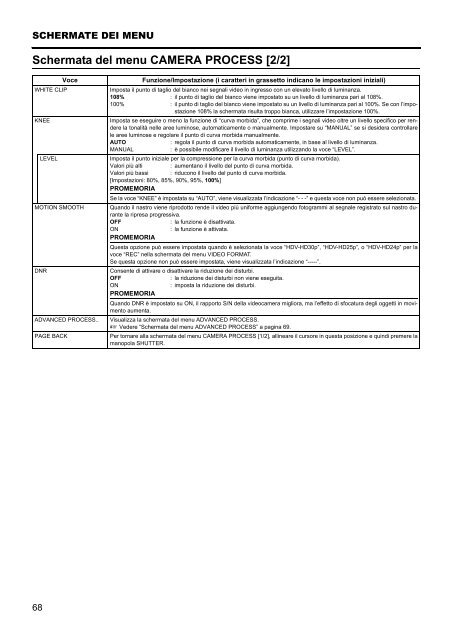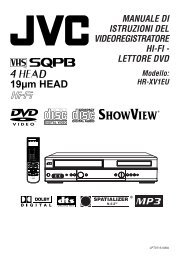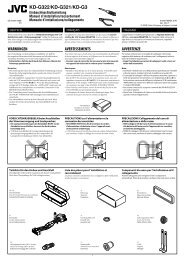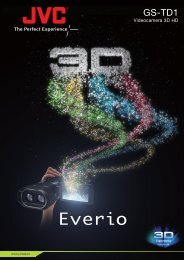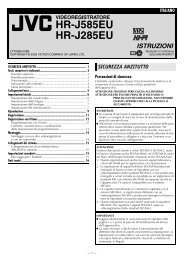You also want an ePaper? Increase the reach of your titles
YUMPU automatically turns print PDFs into web optimized ePapers that Google loves.
SCHERMATE DEI MENUSchermata del menu CAMERA PROCESS [2/2]VoceWHITE CLIPKNEELEVELMOTION SMOOTHDNRADVANCED PROCESS..PAGE BACKFunzione/Impostazione (i caratteri in grassetto indicano le impostazioni iniziali)Imposta il punto di taglio del bianco nei segnali video in ingresso con un elevato livello di luminanza.108% : il punto di taglio del bianco viene impostato su un livello di luminanza pari al 108%.100% : il punto di taglio del bianco viene impostato su un livello di luminanza pari al 100%. Se con l’impostazione108% la schermata risulta troppo bianca, utilizzare l’impostazione 100%.Imposta se eseguire o meno la funzione di “curva morbida”, che comprime i segnali video oltre un livello specifico per renderela tonalità nelle aree luminose, automaticamente o manualmente. Impostare su “MANUAL” se si desidera controllarele aree luminose e regolare il punto di curva morbida manualmente.AUTO: regola il punto di curva morbida automaticamente, in base al livello di luminanza.MANUAL: è possibile modificare il livello di luminanza utilizzando la voce “LEVEL”.Imposta il punto iniziale per la compressione per la curva morbida (punto di curva morbida).Valori più alti : aumentano il livello del punto di curva morbida.Valori più bassi : riducono il livello del punto di curva morbida.[Impostazioni: 80%, 85%, 90%, 95%, 100%]PROMEMORIASe la voce “KNEE” è impostata su “AUTO”, viene visualizzata l’indicazione “- - -” e questa voce non può essere selezionata.Quando il nastro viene riprodotto rende il video più uniforme aggiungendo fotogrammi al segnale registrato sul nastro durantela ripresa progressiva.OFF: la funzione è disattivata.ON: la funzione è attivata.PROMEMORIAQuesta opzione può essere impostata quando è selezionata la voce “HDV-HD30p”, “HDV-HD25p”, o “HDV-HD24p” per lavoce “REC” nella schermata del menu VIDEO FORMAT.Se questa opzione non può essere impostata, viene visualizzata l’indicazione “-----”.Consente di attivare o disattivare la riduzione dei disturbi.OFF: la riduzione dei disturbi non viene eseguita.ON: imposta la riduzione dei disturbi.PROMEMORIAQuando DNR è impostato su ON, il rapporto S/N della videocamera migliora, ma l’effetto di sfocatura degli oggetti in movimentoaumenta.Visualizza la schermata del menu ADVANCED PROCESS.X Vedere “Schermata del menu ADVANCED PROCESS” a pagina 69.Per tornare alla schermata del menu CAMERA PROCESS [1/2], allineare il cursore in questa posizione e quindi premere lamanopola SHUTTER.68